YouTubeを見ている最中に、突然「Enhancer for YouTubeが無効になりました」「権限を許可してください」といった警告が出ると、不安になりますよね。
これはウイルスではなく、多くの場合、拡張機能のアップデートやブラウザ側の仕様変更によって起こる正規の動作です。
しかし、表示された内容をよく読まずに「許可」してしまうと、個人情報が漏れたり、不正な拡張機能にすり替わっていたりするリスクもあります。
この記事では、なぜこうした表示が出るのか、再許可しても大丈夫かの判断基準、そして代替手段までをカジュアルに丁寧に解説。
便利さと安全性を両立させるために、今あなたが知っておくべきことを1つの記事にぎゅっとまとめました。
焦らず冷静に、正しい選択をしていきましょう。
Enhancer for YouTubeが「無効になりました」と表示される理由とは?
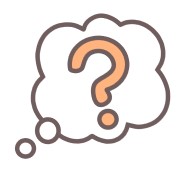
YouTubeを開いた瞬間、「Enhancer for YouTubeが無効になりました」という見慣れない通知が出てきて、焦った経験はありませんか?
こうしたエラーメッセージは一見するとウイルスや不正アクセスのように感じますが、実は多くの場合、拡張機能やブラウザ側の「正常な安全対策の一環」です。
この章では、なぜこのような表示が出るのかを、技術的な背景も含めてじっくり解説します。
エラーメッセージの意味と一般的な原因
まず、「無効になりました」というメッセージは、拡張機能が一時的に停止されている状態を示しています。
これはEnhancer for YouTube側の不具合というよりも、ブラウザ側が「新しい動作や権限の確認が必要」と判断して、拡張機能の一時停止を行うという仕組みなのです。
たとえば、以下のようなタイミングでこの表示が出ることがあります。
- 拡張機能がアップデートされ、新しい機能が追加された
- その機能に必要な「新しい権限」が加わった
- ブラウザが「ユーザーに確認してから再開すべき」と判断
つまり、これはブラウザがあなたの許可を取るために「あえてストップしている安全機能」なのです。
| 発生タイミング | 表示される理由 |
|---|---|
| 拡張機能のアップデート | 新しい権限が追加され、確認が必要 |
| ブラウザの仕様変更 | 動作の整合性を保つために一時停止 |
| セキュリティポリシーの更新 | リスク回避のため、手動再承認が必要 |
このように、エラーメッセージの表示自体はユーザーを守るための予防的措置であり、必ずしも不具合や攻撃の兆候とは限りません。
仕様変更・セキュリティ強化との関係
では、なぜこうした確認が必要になったのでしょうか?
背景にあるのは、Google ChromeやFirefoxといったブラウザのセキュリティ方針の強化です。
とくに、以下のような動きが影響しています。
- 広告ブロッカーやUI変更系の拡張機能への規制強化
- ブラウザAPIの変更による権限の再定義
- ユーザーの明示的な許可を求める仕様へのシフト
Enhancer for YouTubeのように、YouTubeのUIや動作に直接関わる拡張機能は、その性質上、アクセス権の変更や追加が避けられません。
そのため、頻繁にブラウザ側で「本当にこの権限で動いていいですか?」と確認が入るようになったのです。
| 変化の内容 | 拡張機能への影響 |
|---|---|
| ブラウザ側のセキュリティ強化 | より多くの確認が必要に |
| YouTubeの頻繁な仕様変更 | 拡張機能の更新が増加 |
| 権限の範囲の再設計 | 「無効になりました」の表示頻度が上昇 |
実際に、Enhancer for YouTubeは非常に高機能な拡張機能であり、再生速度の制御、広告スキップ、ボリューム調整などを可能にするため、特定ドメイン(youtube.com)へのアクセス権を必要とします。
ですが、新機能が追加されると、「YouTube以外のサイトも対象とした動作」が増えることがあり、それに応じて権限が拡張されるケースがあるのです。
重要なのは、こうした変化が「悪いこと」ではなく、むしろユーザーの安全を守るための進化だということ。
エラー表示に対して過剰に恐れるのではなく、内容を理解し、冷静に対処する姿勢が求められます。
「権限を許可してください」とは?リスクと注意点を解説

「Enhancer for YouTubeが無効になりました」と表示された後、次に求められるのが「権限を許可してください」という操作です。
このとき、多くの人が「これ、押して大丈夫なのかな?」と不安になるはず。
この章では、拡張機能が求めてくる「権限」の正体と、それを許可する前に絶対に知っておくべきリスクや注意点を詳しく解説します。
拡張機能の「権限」とはどんなもの?
まず前提として、拡張機能の「権限」とは、その機能がどの範囲の情報にアクセスできるかを定めるルールです。
たとえば、Enhancer for YouTubeがYouTubeの広告をスキップしたり、動画の再生速度を変えたりできるのは、YouTubeドメイン上の情報にアクセスする権限があるからです。
しかし、新機能の追加やブラウザ仕様の変更によって、次のようなより強い権限が必要になることがあります。
- 「すべてのWebサイトの閲覧履歴にアクセス」
- 「クリップボード(コピー&ペースト情報)へのアクセス」
- 「タブやブラウザ操作の管理」
これらは便利な反面、悪用されると非常に個人情報のリスクが高くなるため、許可の前に内容を必ず確認すべきです。
| 権限の例 | 機能面の目的 | リスク |
|---|---|---|
| YouTube内のデータ読み取り | 広告ブロックやUIカスタマイズ | 比較的安全 |
| 全サイトの閲覧データ | 複数サービスへの機能拡張 | プライバシー漏洩のリスクあり |
| クリップボードアクセス | コピー操作の支援など | パスワード等の漏洩リスク |
つまり、「何にアクセスするのか?」という中身の確認が、許可の可否を判断する最大の鍵になります。
不用意に許可するとどうなる?起こり得る3つのリスク
ここでは、「とりあえず許可しておこう」と判断してしまった場合に起こりうる具体的なリスクを3つに絞って解説します。
1. 情報収集範囲の無制限化
最も一般的なリスクは、拡張機能がアクセスできる情報の範囲が広がることです。
たとえば「すべてのWebサイトへのアクセス」が許可された場合、銀行サイトやショッピングサイトの履歴・入力情報にもアクセス可能になります。
これは悪用されると、クレジットカード情報やID・パスワードが外部に漏れるリスクを意味します。
2. 正規開発者からの権限移譲
もう1つ見逃せないのが、拡張機能の運営元が途中で変わってしまうことによるリスクです。
本来信頼できた開発者が、何らかの理由で他の業者に権利を譲渡すると、新しい開発者が不正な機能を埋め込む可能性があります。
特に、「権限追加の通知が出た直後にレビューが荒れ出す」といったケースは要警戒です。
3. 偽物の拡張機能にすり替わっている
そして意外と多いのが、「見た目そっくりの偽物を間違ってインストールしていた」というケースです。
特に外部サイト(公式ストア以外)からインストールした場合、中身がマルウェアだったという例も報告されています。
以下のような兆候があれば、即削除を検討しましょう。
- 拡張機能の名前は同じだが、開発者名が異なる
- レビュー数が少なく、やたら高評価だけが並ぶ
- 説明文が不自然な日本語
| リスク項目 | 内容 | 予防策 |
|---|---|---|
| 広すぎる権限 | 個人情報へのアクセスが可能 | 許可範囲を確認してから判断 |
| 開発元の不明瞭化 | 乗っ取りや譲渡後の悪用 | 開発者名と更新履歴をチェック |
| 偽物の混入 | マルウェアや情報窃取 | 必ず公式ストアから入手 |
「すぐ許可」は、セキュリティの落とし穴。焦らず、一つ一つ確認する習慣があなたの情報を守ります。
安全に再許可・再インストールするための判断ポイント

「Enhancer for YouTubeをまた使いたいけど、本当に許可しても大丈夫?」
そう迷ったとき、何よりも大切なのは信頼性を見極める「基準」を知っておくことです。
この章では、再許可や再インストールをする前に確認すべきポイントを、初心者でもすぐにチェックできるように整理しました。
再許可しても問題ないケースとは?
以下の条件がすべて揃っている場合、Enhancer for YouTubeを再許可してもリスクは非常に低いと考えられます。
- 公式ストアから入手している(Chromeウェブストア、Firefox Add-ons など)
- 「権限の追加内容」が分かりやすく説明されている
- 最近のレビューに「マルウェア」「勝手に動く」といった指摘がない
- 開発者の公式サイト・SNSがアクティブで最新情報が発信されている
- 使用権限が「YouTubeのデータへのアクセス」にとどまっている
これらの項目を確認するだけで、信頼性の8割は見極められます。
特に注目してほしいのが、「レビュー」と「開発者情報」の2つ。
レビューは「実際に何が起きたか」を知る最大のヒントになりますし、開発者情報がしっかりしている拡張機能は更新も誠実で安全性が高いです。
| チェック項目 | 理想の状態 | 確認方法 |
|---|---|---|
| 入手先 | Chromeウェブストアなど公式 | URLが「chrome.google.com」などで始まるか確認 |
| 権限の説明 | 簡潔で具体的 | インストール画面に記載あり |
| レビュー | 星の数だけでなく内容も具体的 | 「広告が増えた」などの異変報告がないか見る |
| 開発者情報 | 名前・サイト・更新履歴が確認できる | 拡張機能の詳細ページに掲載 |
1つでも不自然な点がある場合は、許可を控えるべきです。
要注意な兆候と見分け方
反対に、次のような兆候がある場合は、再許可せず「様子見」や「削除」を選んだ方が安全です。
- すべてのWebサイトの閲覧権限など、不必要に広い範囲を要求している
- 開発者名が突然変わっている(前回と違う名前になっている)
- 拡張機能の説明文が機械翻訳のような不自然な日本語
- 「更新履歴」や「サポート連絡先」が消えている
- インストール後、YouTube以外のサイトで広告やポップアップが出る
特に注意すべきなのは、「広告が急に増えた」「勝手に別のサイトへ飛ばされる」など、行動に変化が現れたケースです。
これは明らかに内部で何かが動いている証拠であり、マルウェア感染の前兆ともいえます。
| 危険な兆候 | 理由 | 推奨行動 |
|---|---|---|
| 広すぎる権限 | あらゆるWebサイトの情報を収集可能 | 再許可せず保留 |
| 開発者情報の不明瞭化 | 乗っ取りや譲渡の可能性 | レビューを確認し、場合によっては削除 |
| 説明文やレビューの不自然さ | 偽装や海外の不正拡張機能に多い傾向 | 公式ストアから削除される前にアンインストール |
判断に迷ったときは、「便利さ」より「安心」を優先するようにしましょう。
一時的に不便になるかもしれませんが、情報漏洩や乗っ取りのリスクに比べたら、はるかに安全です。
不安なときの安全な対処方法【許可せず様子を見る手順】

「権限を許可してください」という表示が出たけど、本当に押していいのか自信がない…。
そんなときに最も大切なのは、“すぐに許可しない”という冷静な判断です。
この章では、許可しないままでも安心して様子を見る方法や、リスクを最小限に抑える具体的な手順を深掘りして解説します。
一時的に無効化して様子を見るステップ
拡張機能を「削除せずに一時停止」することで、危険を避けつつ安全に検証することができます。
この方法は、設定をそのまま残せるので、あとから再有効化するのも簡単です。
- ブラウザの右上の「︙(三点アイコン)」をクリック
- 「拡張機能」→「拡張機能を管理」を選択
- 一覧から「Enhancer for YouTube」を見つけて、スイッチをオフにする
- ブラウザを一度閉じて再起動し、YouTubeの動作を確認する
この手順なら、万が一の不具合も回避でき、他の拡張機能との干渉もチェックできます。
| 操作内容 | 目的 | 利点 |
|---|---|---|
| 一時的にオフにする | 強制的な再許可を回避 | 設定を保持したまま停止できる |
| ブラウザを再起動 | 不具合が出ないか確認 | 他の拡張機能への影響を見られる |
| 様子を見る | 自然な動作確認 | 怪しい挙動があればすぐ対応できる |
「様子を見る」こと自体が、最も堅実なセキュリティ対応なのです。
削除するべきか判断するための3つの視点
一時停止しても違和感がある、または他の選択肢を考えたいときは、「削除」も選択肢になります。
ただし、削除は最後の手段ではなく、「安全な再スタート」の一つです。
次の3つの視点から判断してみましょう。
- 出所の信頼性:インストール元が非公式サイトや、SNS経由のURLだった場合は即削除推奨
- 許可された権限の範囲:「すべてのサイトへのアクセス」など広範な権限なら要注意
- 現在の挙動:ポップアップ、広告、勝手なリダイレクトなどがある場合は削除一択
| 確認項目 | 判断基準 | 推奨アクション |
|---|---|---|
| 入手元 | 公式ストア以外 | 即削除 |
| 権限内容 | YouTube以外にもアクセス | 削除または保留 |
| 実際の挙動 | 広告や不自然な動作 | 削除して安全確保 |
「削除=損」ではなく、「再出発のためのリセット」と考えるのが重要です。
安全な再インストールのためにやるべきこと
一度削除したあとでも、必要に応じて再びEnhancer for YouTubeを使いたい場合は、再インストールの前準備をしっかり行いましょう。
- ChromeウェブストアまたはFirefox Add-ons公式サイトにアクセス
- 検索欄で「Enhancer for YouTube」を入力し、提供元とレビューを再確認
- 「追加される権限」を読み、納得できる内容か確認
- 再インストール後、YouTubeでの動作と挙動を観察
このように、「再インストール=即許可」ではなく、慎重な再評価が大切です。
拡張機能は便利な反面、情報を預けるものでもあります。
だからこそ、不安なときは距離を取って、自分で安心を確かめることが、何よりも強い自己防衛になります。
ブラウザ・YouTubeの設定でトラブルを防ぐ

Enhancer for YouTubeのエラー表示は、拡張機能単体の問題に見えて、実はブラウザやYouTubeの設定不備が原因というケースも少なくありません。
この章では、拡張機能を安全かつ快適に使い続けるために、ユーザー自身がすぐにできる「設定チェックと改善策」を徹底解説します。
今すぐ確認したい4つのセキュリティチェック項目
まずは基本の4項目を確認しましょう。これらを怠ると、意図しないトラブルが発生する原因になります。
- ブラウザは最新バージョンか?
─ 古いままだと、拡張機能が正常に動作しないことがあります。
─ 脆弱性が残ったままになるリスクも。 - 不要な拡張機能が残っていないか?
─ 使っていない機能が干渉し、想定外の不具合を引き起こすことがあります。 - Googleアカウントのセキュリティは強化されているか?
─ 特に二段階認証を設定していないと、アカウント乗っ取りのリスクが上がります。 - キャッシュ・Cookieは定期的に削除しているか?
─ 溜まりすぎると、YouTubeの表示や動作に支障をきたすことがあります。
| 確認項目 | 放置によるリスク | 対策 |
|---|---|---|
| ブラウザの更新 | 拡張機能との互換性不良 | 常に最新版を適用 |
| 不要な拡張機能 | セキュリティリスク増加 | 使っていないものは削除 |
| アカウントの二段階認証 | 乗っ取りによる設定改ざん | Google設定から有効化 |
| Cookie・キャッシュ | 動作不良・読み込み遅延 | 定期的にクリア |
これらはすべて「拡張機能を安全に使うための土台」です。
トラブルの大半は「環境の整備」で防げるということを忘れないでください。
設定の見直しで安定性を高める方法
続いて、拡張機能との相性を高めるための「設定チューニング」を紹介します。
これらを見直すことで、不要な競合やエラーを避けることができます。
- ハードウェアアクセラレーションをオフにする
─ GPU支援処理が一部の拡張機能と干渉することがあります。
動画のカクつきや表示崩れの原因になる場合もあるため、無効化して改善するか確認しましょう。 - 拡張機能の優先度を整理
─ 同じYouTube関連の機能(広告ブロック・UI変更など)が複数あると、処理の競合が起こりやすくなります。 - 通知・ポップアップ設定の確認
─ 不正な拡張機能が勝手に通知権限を奪っている場合もあるため、ブラウザの通知設定もチェックしましょう。
設定の最適化は、たった数分で完了するのに、不具合の9割を解決することがある重要なステップです。
| 設定項目 | 見直しの目的 | 見直し方 |
|---|---|---|
| ハードウェアアクセラレーション | 描画トラブルの回避 | ブラウザ設定の「システム」から切り替え |
| 拡張機能の整理 | 競合の防止 | 使用頻度で優先順位を決定 |
| 通知設定 | 意図しない表示のブロック | 「設定」→「プライバシーとセキュリティ」内で確認 |
高機能な拡張機能ほど、繊細な環境管理が求められるのです。
ブラウザとYouTubeの設定を見直すことは、トラブル回避だけでなく、毎日の動画視聴を快適にする近道でもあります。
信頼できる拡張機能の見極め方とは?

拡張機能は非常に便利なツールですが、その裏で個人情報を抜き取ったり、広告を強制表示したりする悪質なものも少なくありません。
特にEnhancer for YouTubeのような人気拡張機能は、偽物が出回るケースもあるため要注意です。
この章では、「この拡張機能は本物か、安全か」を見極めるための具体的なチェックポイントと判断基準を徹底解説します。
公式ストア・開発者情報・レビューの確認方法
最も基本かつ重要なのは、拡張機能を公式の配布元からのみ入手することです。
それに加えて、次の4つを確認すれば、信頼性をほぼ見極めることができます。
- 配布元が公式ストアか?
─ Chromeは「Chromeウェブストア」、Firefoxは「Firefox Add-ons」が正規ルートです。 - 開発者情報が透明か?
─ 開発者名、公式サイト、SNSなどのリンクがあるか確認しましょう。 - 更新が継続されているか?
─ 3ヶ月以内にアップデートがある拡張機能は、開発が継続されている証拠です。 - レビューが自然で信頼できるか?
─ 星5だけが並んでいる、短文レビューばかりなどは警戒すべきです。
| 確認項目 | 安全な例 | 注意が必要な例 |
|---|---|---|
| 配布元 | chrome.google.com / addons.mozilla.org | ダウンロードリンクのみの怪しいサイト |
| 開発者情報 | 開発者名・連絡先・サイトが明記 | 名前がなく、SNSやサイトも不明 |
| 更新履歴 | 数ヶ月以内に更新あり | 1年以上放置されている |
| レビュー内容 | 使用感が具体的で詳細 | 「最高!」「便利です」など機械的な短文 |
拡張機能の信頼性は、こうした「見える情報」で大部分を判断できます。
少しでも情報が足りない、あいまいな点があると感じたら、それは「使うな」のサインと受け取るべきです。
怪しい拡張機能の見分け方
次に、明確に「これは怪しい」と判断すべき特徴を解説します。
1つでも該当するなら、即削除・回避をおすすめします。
- 名前が微妙に違う(例:Enhancer for YouTube Pro、YouTube Enhancer Plusなど)
─ 本家そっくりの名前で騙す偽物が多く存在します。 - レビュー数が異常に少ない、あるいは極端に高評価ばかり
─ リリース直後のように見えて、実は偽物が人気に便乗していることも。 - インストール後にYouTube以外の動作が変わる(広告増加、リダイレクトなど)
─ 本来の用途を超えた動作はマルウェアの典型的な特徴です。 - 日本語の説明が機械翻訳レベルでおかしい
─ 信頼性の低い海外製マルウェアにありがちです。
| 兆候 | 具体的な例 | リスクレベル |
|---|---|---|
| 名前の類似 | Enhancer for YT / YouTube Enhancer Pro | 高 |
| レビューの異常 | 星5ばかり、本文が数語のみ | 中〜高 |
| 不自然な挙動 | 広告が増えた、検索結果が変わる | 非常に高 |
| 説明の日本語が不自然 | 「このアドオンは動画をより良いにするです」 | 中 |
「見た目が同じ=中身も同じ」とは限らないのが拡張機能の怖いところ。
その見極め力が、あなたのプライバシーを守る最後の砦です。
拡張機能なしでも快適にYouTubeを使う代替手段

Enhancer for YouTubeは便利な拡張機能ですが、「権限が不安」「無効になった」「怪しい挙動がある」と感じたとき、無理に使い続ける必要はありません。
実は、拡張機能を使わなくても、YouTubeを快適に操作・視聴するための手段は他にもたくさんあるのです。
この章では、機能ごとに分けて、安全かつ実用的な代替手段を提案します。
広告ブロックや再生速度調整の代替方法
Enhancer for YouTubeを使っていた理由の多くは、広告スキップや再生速度調整だったのではないでしょうか?
これらは、以下のような方法で拡張機能を使わずに実現できます。
| 目的 | 代替手段 | メリット | 注意点 |
|---|---|---|---|
| 広告の非表示 | YouTube Premiumに加入 | 合法・安定・他のデバイスでも有効 | 月額費用がかかる |
| 再生速度の変更 | YouTubeの標準機能(歯車アイコン) | インストール不要で直感的 | 細かな速度設定はできない |
| キーボードで速度変更 | Shift + 「>」「<」 | 瞬時に操作できて便利 | ショートカットに慣れが必要 |
特に広告対策については、無料の拡張機能に頼るより、公式が提供するPremiumの方が信頼性も高く、安全性も段違いです。
音量・画面調整・操作性を高める工夫
Enhancer for YouTubeでは、動画再生時の音量調整や画面のカスタマイズが可能でしたが、それらの多くはOSやブラウザ機能で代替可能です。
- 音量の個別調整
─ Windowsなら音量ミキサーで「Chrome」や「Firefox」単体の音量を変更可能です。 - 明るさ・色味の調整
─ ディスプレイ設定またはブルーライト軽減ソフト(例:f.lux)を活用。 - ピクチャーインピクチャー(PIP)
─ ChromeやEdgeは右クリック2回でPIPモードが利用できます。 - 画面ズーム
─ Ctrl + + / − で動画プレイヤーのサイズをブラウザ単位で拡大縮小。
つまり、「Enhancer for YouTubeじゃないとできない」と思っていたことの多くは、実は標準機能や他の手段でカバーできるのです。
スマートな操作習慣を身につけることが最強の代替手段
代替手段に頼るだけでなく、YouTubeをより快適に使う「習慣」を取り入れることも重要です。
| 目的 | おすすめ習慣 |
|---|---|
| 効率的な視聴 | 再生リストを使って自動再生を管理 |
| 目と耳の疲れを軽減 | ナイトモード・字幕ONでやさしく視聴 |
| 無駄な操作を減らす | ショートカットキーを覚える(例:Kで一時停止) |
Enhancer for YouTubeが一時的に使えなくても、“工夫”と“慣れ”で乗り越えられるというのが、この章の結論です。
むしろ拡張機能に依存しないスタイルこそが、セキュリティと快適さの両立につながります。
まとめ:Enhancer for YouTubeが無効でも冷静に対応しよう

ここまで、Enhancer for YouTubeが「無効になりました」と表示されたときの原因や、安全に再許可する判断基準、さらには代替手段までを詳しく見てきました。
この章では、この記事の内容を振り返りながら、今後も安心してYouTubeを使い続けるための「考え方」を整理します。
今回のトラブルで学ぶべき3つのポイント
まず、Enhancer for YouTubeが無効になるという現象は、決して珍しいことではありません。
むしろ、ブラウザや拡張機能が進化し続ける中では、ごく自然な確認プロセスの一環です。
焦らず冷静に、以下の3つを頭に入れておきましょう。
| 学ぶべきポイント | 理由 |
|---|---|
| 「無効化」は異常ではなく仕様の一部 | 新しい権限を追加した場合に、確認のために一時停止される |
| 権限内容を必ず確認する | 知らずに許可すると、情報漏洩などのリスクがある |
| 代替手段を常に持っておく | 不具合時や削除時も快適に使い続けられる |
一番危険なのは、「分からないまま何となく許可してしまうこと」です。
そうならないためにも、次に紹介する「今後の習慣づくり」が重要になります。
今後のトラブルを防ぐための“3つの習慣”
今回のようなトラブルを回避するためには、日常的に次の3つを意識しておくことが非常に効果的です。
- 1. 拡張機能の棚卸しを定期的に行う
─ 使っていないもの、怪しいものは削除。 - 2. ブラウザ・OSを常に最新に保つ
─ セキュリティホールを塞ぎ、挙動も安定する。 - 3. 権限を“読む”習慣をつける
─ 特に「すべてのWebサイトへのアクセス」を要求されたら慎重に。
| 習慣 | 効果 |
|---|---|
| 拡張機能の定期見直し | 不要なリスクを排除し、安全性が高まる |
| 環境のアップデート | トラブルを未然に防ぐベースになる |
| 権限のチェック | 個人情報の流出を防止 |
この3つを日常的に行っていれば、似たような拡張機能トラブルに巻き込まれるリスクは大きく下がります。
「便利さ」より「安全さ」を優先するという考え方
最後に強調したいのは、拡張機能を使う最大の判断軸は「便利さ」ではなく「信頼性」ということです。
「見た目が便利そう」「評価が高いから大丈夫そう」といった理由だけで許可を出してしまうと、後で取り返しがつかないことにもなりかねません。
特に、以下のような行動を取る前に、一度立ち止まって考える癖をつけましょう。
- 権限がよく分からないまま「許可」をクリックする
- 外部サイトから拡張機能を入手する
- 見慣れた名前だからといって信頼してしまう
拡張機能はあくまで「補助ツール」。本体ではありません。
だからこそ、怪しければ削除、迷ったら保留という判断が、あなたの情報と時間を守ります。
Enhancer for YouTubeが一時的に使えなくなっても、それは「見直すべきサイン」です。
今回学んだ知識と習慣を活かして、これからも安心・安全なネットライフを楽しんでいきましょう。


